Trong bối cảnh trí tuệ nhân tạo (AI) đang dần len lỏi vào mọi khía cạnh của cuộc sống số, các ứng dụng cơ bản trên máy tính cũng không nằm ngoài xu hướng này. Ứng dụng Photos (Ảnh) mặc định của Windows là một ví dụ điển hình khi được trang bị tính năng chỉnh sửa ảnh mạnh mẽ, đặc biệt là công cụ Xóa Tạo Sinh (Generative Erase) dựa trên AI. Vậy, tính năng này thực sự hoạt động hiệu quả đến mức nào? Bài viết này sẽ đi sâu vào trải nghiệm thực tế để đánh giá khả năng của Generative Erase trong việc loại bỏ các chi tiết không mong muốn khỏi bức ảnh của bạn.
Generative Erase trong Microsoft Photos là gì?
Generative Erase là một công cụ xóa vật thể thông minh được tích hợp trong ứng dụng Microsoft Photos, giúp người dùng dễ dàng loại bỏ các yếu tố không mong muốn khỏi bức ảnh của mình. Trước đây, tính năng tương tự có tên là Spot Fix với các điều khiển tương tự. Tuy nhiên, với sự xuất hiện của Copilot, Microsoft đã đổi tên thành Generative Erase và tích hợp thêm công nghệ AI để tăng cường khả năng xử lý.
Về cơ bản, Generative Erase giúp bạn khắc phục những điểm thừa trong bất kỳ bức ảnh nào, có thể là một người lạ vô tình lọt vào bức ảnh nhóm, một vết bẩn, hay nhiễu hình ảnh do căn thời gian chụp không chuẩn. Tính năng này sẽ cố gắng trích xuất phần hình ảnh được chọn và pha trộn nó một cách tự nhiên với màu sắc và bối cảnh xung quanh. Mục tiêu là tạo ra ảo giác rằng vật thể đó chưa từng tồn tại. Nghe có vẻ tuyệt vời, phải không?
Microsoft từng giới thiệu tính năng này với một ví dụ về việc xóa vòng cổ khỏi hình ảnh chú chó trên blog Windows Insider chính thức. Tuy nhiên, để kiểm tra cảm nhận tổng thể về Generative Erase, chúng ta sẽ bắt đầu với những thử nghiệm đơn giản nhất.
Cách sử dụng tính năng Xóa Tạo Sinh (Generative Erase) trên Windows
Việc sử dụng Generative Erase trong Microsoft Photos khá đơn giản và trực quan. Bạn chỉ cần thực hiện các bước sau:
- Bước 1: Mở ứng dụng Photos (Ảnh) trên máy tính chạy Windows của bạn.
- Bước 2: Chọn bức ảnh mà bạn muốn chỉnh sửa.
- Bước 3: Nhấp vào nút Edit (Chỉnh sửa) ở phía trên để mở cửa sổ chỉnh sửa với tất cả các tùy chọn có sẵn.
- Bước 4: Tìm và chọn công cụ Erase (Xóa) hoặc Generative Erase. Lúc này, một công cụ cọ vẽ và thanh trượt để điều chỉnh kích thước cọ sẽ hiện ra.
Trải nghiệm thực tế: AI hoạt động hiệu quả đến đâu?
Để đánh giá chính xác, chúng tôi đã thử nghiệm Generative Erase trên nhiều loại hình ảnh khác nhau, từ đồ họa đơn giản đến ảnh đời thực phức tạp.
Kiểm tra trên ảnh đồ họa và văn bản
Tôi bắt đầu bằng cách nhấp vào “Erase” và sử dụng công cụ cọ vẽ để điều chỉnh kích thước. Tôi thử xóa dòng văn bản lớn, in đậm ở phía trên cùng của trang chủ Chrome. Kết quả khá ấn tượng; dường như chưa từng có văn bản nào tồn tại ở đó, và công cụ đã pha trộn màu nền một cách hoàn hảo, không để lại bất kỳ vết nhòe hay vết vá nào. Tiếp theo, tôi làm nổi bật nút “Download Chrome” và công cụ cũng hoạt động rất tốt.
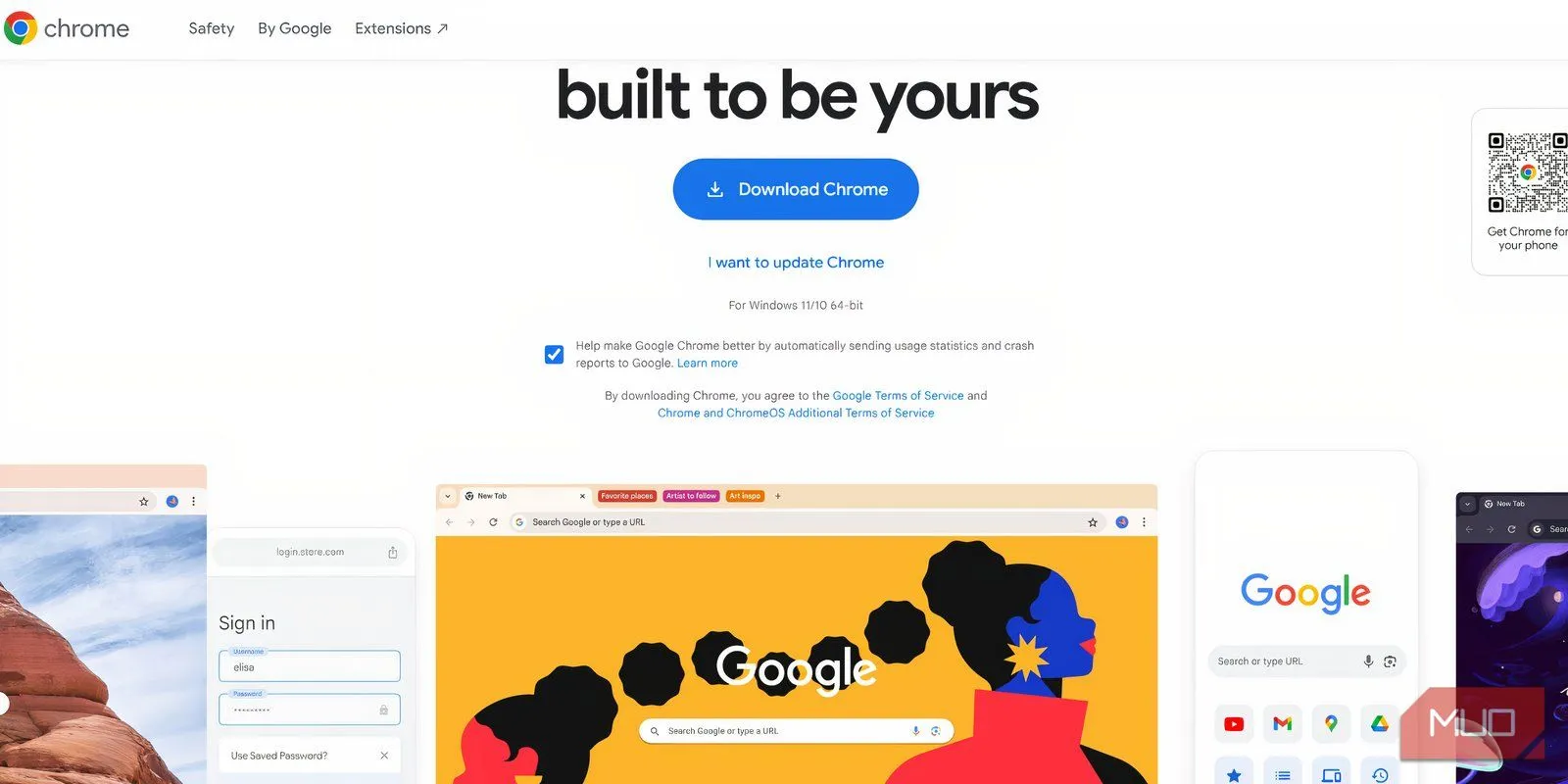 Trang tải Chrome chính thức hiển thị trong trình duyệt Chrome, minh họa giao diện cơ bản trước khi chỉnh sửa bằng Generative Erase.
Trang tải Chrome chính thức hiển thị trong trình duyệt Chrome, minh họa giao diện cơ bản trước khi chỉnh sửa bằng Generative Erase.
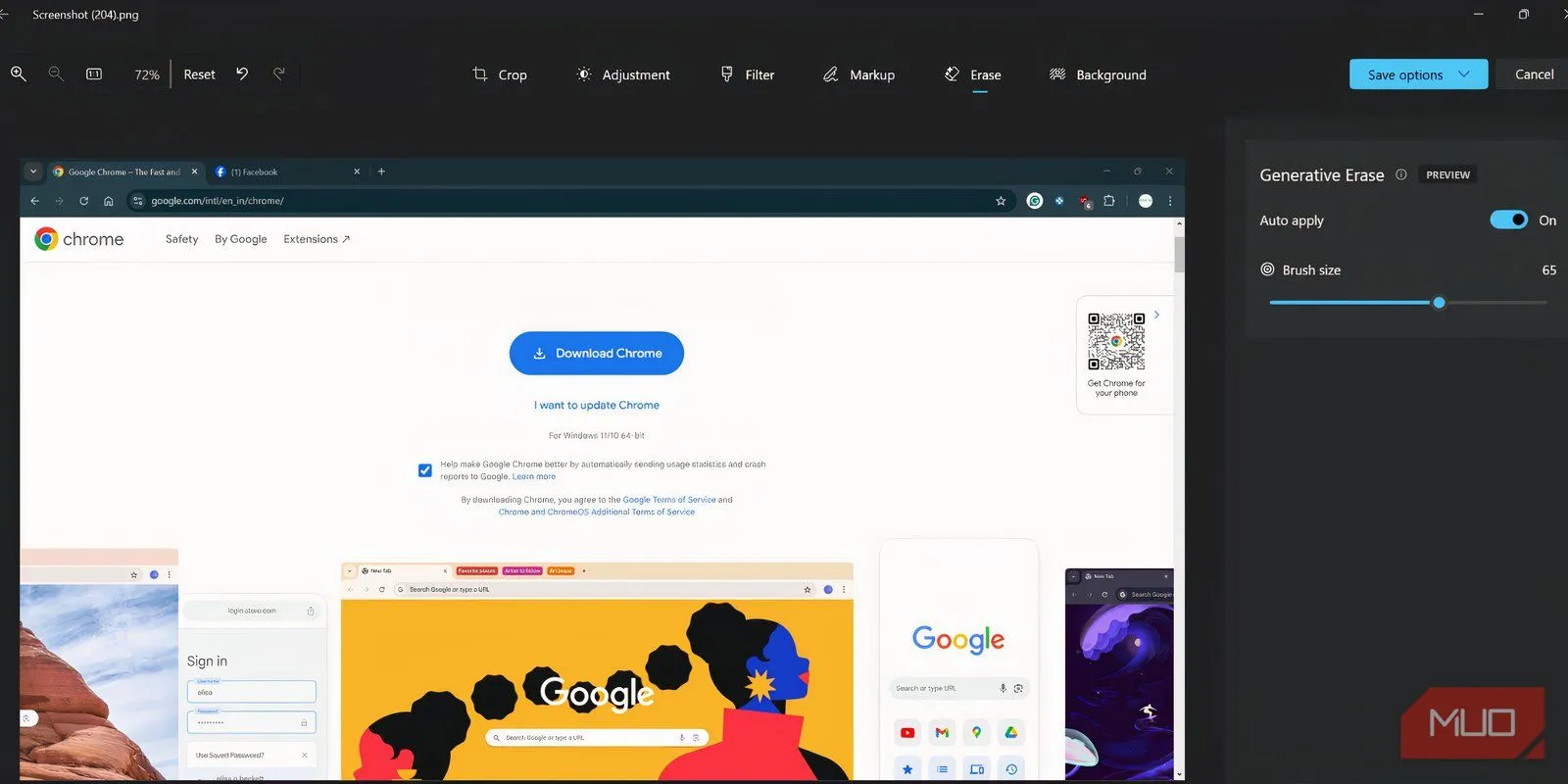 Giao diện chỉnh sửa của ứng dụng Ảnh Microsoft Photos, với tùy chọn Xóa Tạo Sinh (Generative Erase) đang được chọn và vùng văn bản đã được xóa.
Giao diện chỉnh sửa của ứng dụng Ảnh Microsoft Photos, với tùy chọn Xóa Tạo Sinh (Generative Erase) đang được chọn và vùng văn bản đã được xóa.
Thử nghiệm cuối cùng với ảnh này là xóa chiếc khuyên tai màu vàng trên đồ họa người phụ nữ ở phía dưới. Mất một vài lần thử, nhưng công cụ đã ẩn đi hình ngôi sao một cách hiệu quả trong khi vẫn giữ được màu đen và xanh lam của nền. Bạn sẽ không nhận thấy bất kỳ cạnh lởm chởm nào trừ khi bạn phóng to.
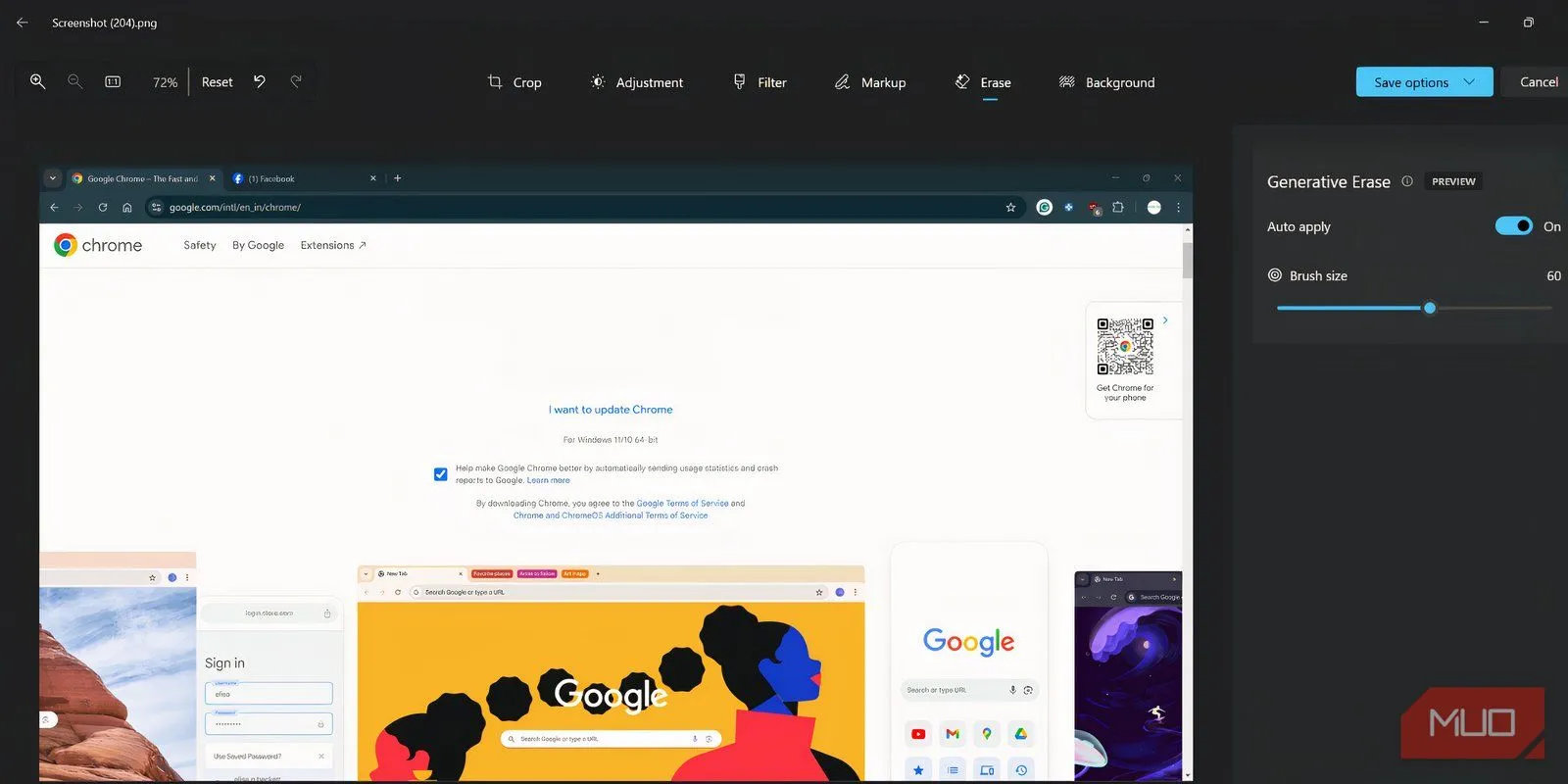 Tính năng Xóa Tạo Sinh (Generative Erase) đang hoạt động trong ứng dụng Ảnh, hiển thị kết quả xóa thành công khuyên tai trên đồ họa.
Tính năng Xóa Tạo Sinh (Generative Erase) đang hoạt động trong ứng dụng Ảnh, hiển thị kết quả xóa thành công khuyên tai trên đồ họa.
Nhìn chung, Generative Erase hoạt động khá tốt trong các thử nghiệm với ảnh đồ họa, điều này đã củng cố niềm tin của tôi khi chuyển sang các thử nghiệm với ảnh đời thực.
Thử nghiệm trên ảnh đời thực phức tạp hơn
Đây là ảnh một con bọ trên lá cây mà tôi tìm thấy trong vườn nhà. Tôi đã thử xóa con bọ này.
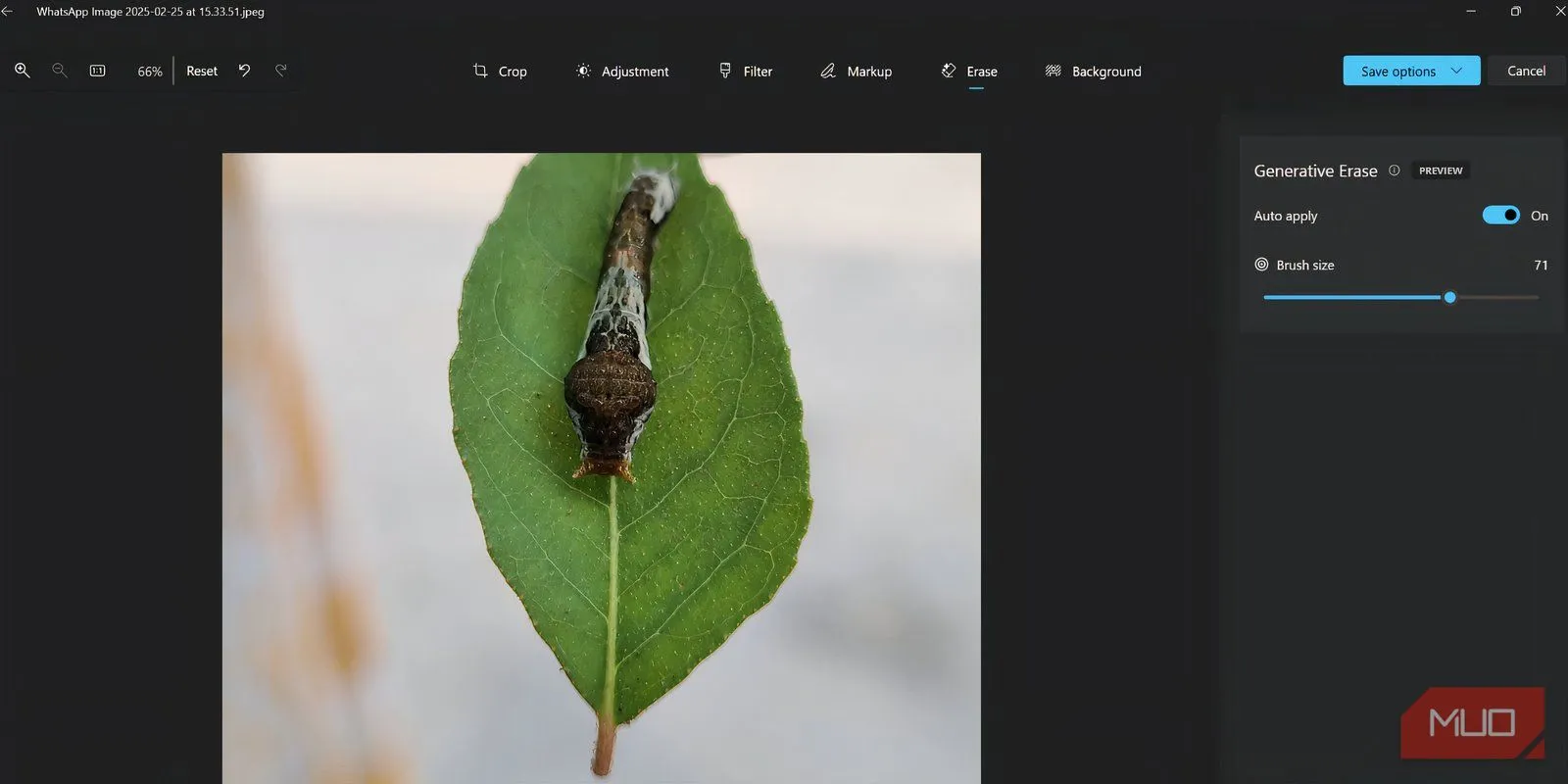 Ứng dụng Ảnh đang thử nghiệm tính năng Xóa Tạo Sinh trên ảnh lá cây có côn trùng, cho thấy khả năng xóa vật thể trong môi trường tự nhiên.
Ứng dụng Ảnh đang thử nghiệm tính năng Xóa Tạo Sinh trên ảnh lá cây có côn trùng, cho thấy khả năng xóa vật thể trong môi trường tự nhiên.
Công cụ đã loại bỏ được con bọ nhưng lại làm mờ các kết cấu tự nhiên trên lá, dẫn đến kết quả ở mức trung bình. Kết quả cũng tương tự khi tôi thử xóa một chiếc nhẫn khỏi ngón tay. Công cụ Erase đã hoàn thành nhiệm vụ nhưng để lại một vết lõm trên ngón tay, khiến bức ảnh trông khá kỳ lạ.
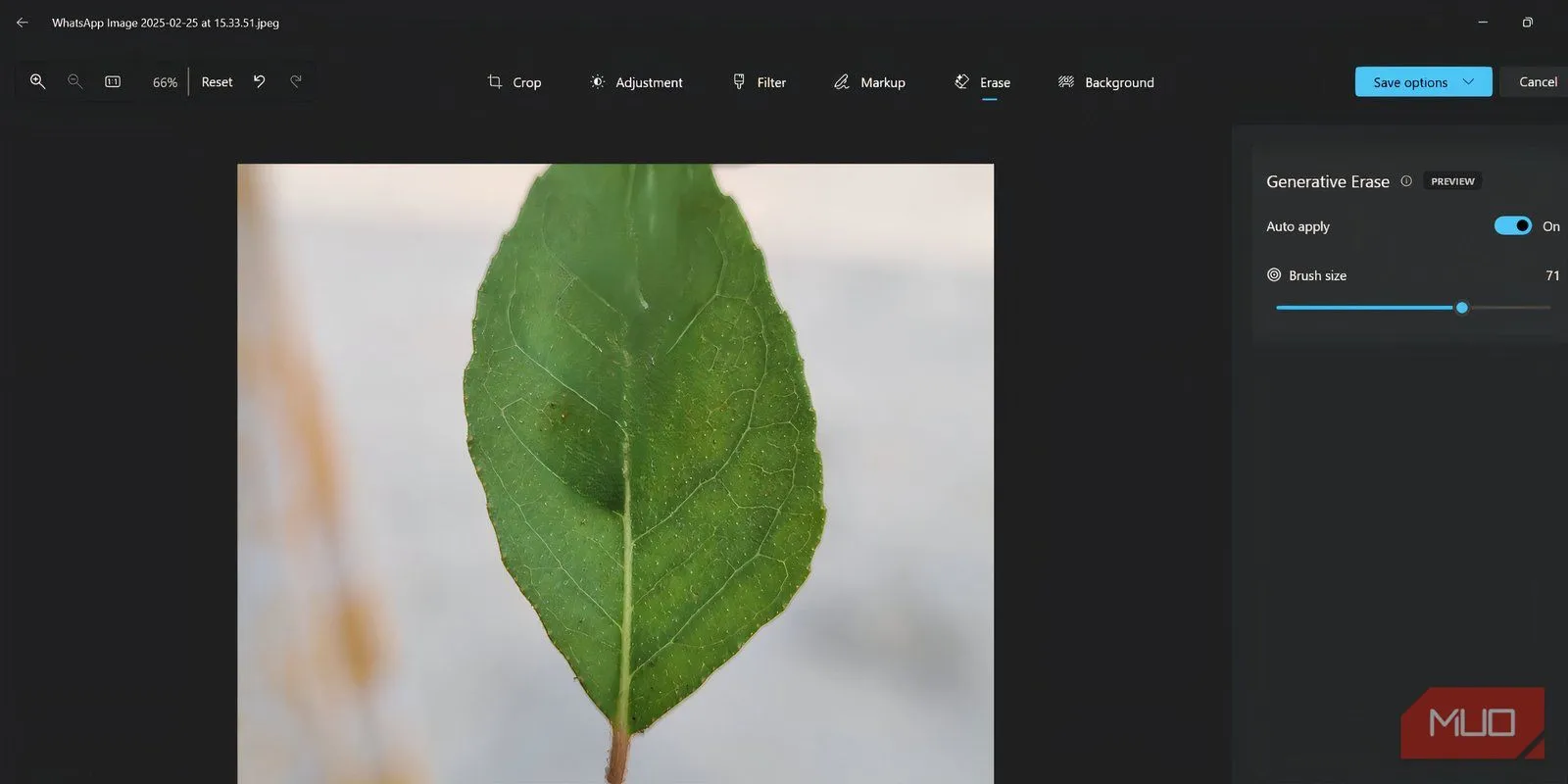 Kết quả thử nghiệm tính năng Xóa Tạo Sinh của ứng dụng Ảnh trên ảnh ngón tay có nhẫn, minh họa sự thay đổi sau khi xóa.
Kết quả thử nghiệm tính năng Xóa Tạo Sinh của ứng dụng Ảnh trên ảnh ngón tay có nhẫn, minh họa sự thay đổi sau khi xóa.
Ngay cả khi tôi thử loại bỏ cà vạt và vòng cổ khỏi thú cưng của bạn tôi, công cụ cũng cho kết quả trái chiều.
 Hình ảnh chú chó cưng trong ứng dụng xem trước ảnh Microsoft Photos, chuẩn bị thử nghiệm xóa phụ kiện.
Hình ảnh chú chó cưng trong ứng dụng xem trước ảnh Microsoft Photos, chuẩn bị thử nghiệm xóa phụ kiện.
Phần dây vòng cổ được hòa trộn rất chuẩn xác, và nó được thay thế bằng một chi tiết trông giống lông thật. Trong khi đó, việc xóa chiếc cà vạt lại dẫn đến hiệu ứng nhòe tương tự như các thử nghiệm trước.
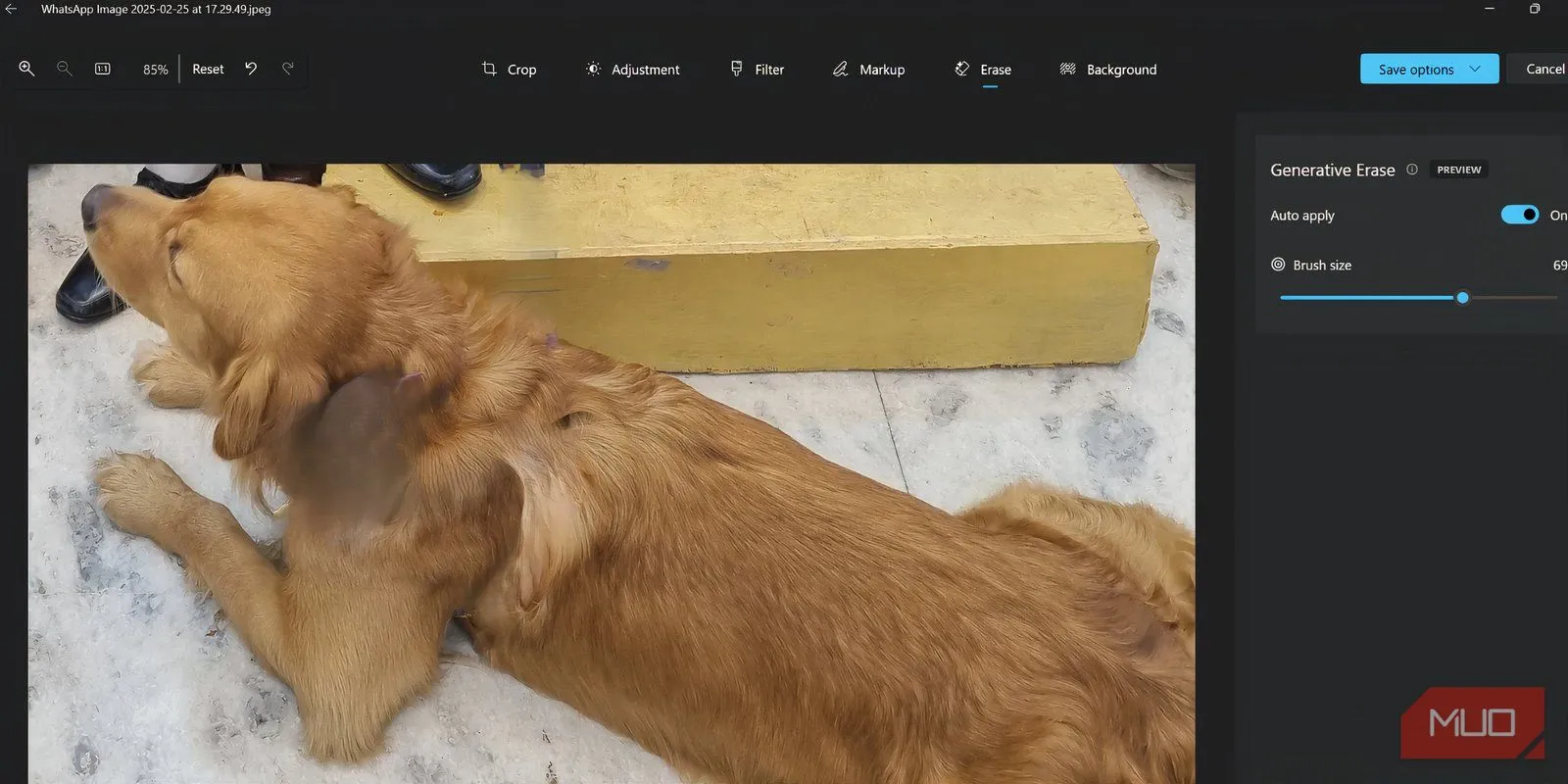 Kết quả Xóa Tạo Sinh của ứng dụng Ảnh trên ảnh chú chó cưng, cho thấy hiệu quả hòa trộn AI.
Kết quả Xóa Tạo Sinh của ứng dụng Ảnh trên ảnh chú chó cưng, cho thấy hiệu quả hòa trộn AI.
Đánh giá và so sánh Generative Erase
Điểm hạn chế chính của công cụ Erase là nó chỉ cung cấp một công cụ cọ vẽ hình tròn để chọn vùng cần xóa, điều này không hiệu quả trong mọi trường hợp. Việc chọn các chi tiết phức tạp trở nên khó khăn. So với Paint, ứng dụng này cung cấp nhiều công cụ lựa chọn hơn, bao gồm cả công cụ tự do. Trong ứng dụng Photos, bạn thường phải phóng to và sử dụng cọ kích thước nhỏ hơn để cố gắng che đi các cạnh.
Tuy nhiên, tôi vẫn sẽ cân nhắc sử dụng Generative Erase cho các tình huống xóa ảnh ít phức tạp hơn, chẳng hạn như che đi thông tin cá nhân trong hình ảnh. Nó hiệu quả hơn nhiều so với việc thêm một hình dạng màu đậm để che thông tin nhạy cảm. Generative Erase chắc chắn không thể cạnh tranh với công cụ xóa AI của Photoshop về chất lượng, nhưng nó mang đến một cách tiếp cận đơn giản, chỉ cần một cú nhấp chuột, và hoạt động tốt cho hầu hết các trường hợp cơ bản, như ví dụ trang web Chrome đã đề cập.
Tôi không kỳ vọng nó sẽ tốt hơn đến mức tạo ra chất lượng giống như Photoshop, nhưng nó vượt trội hơn việc phải sử dụng một công cụ web không có chính sách bảo mật dữ liệu. Bạn không cần tải ảnh lên bất kỳ đâu và có thể thực hiện các chỉnh sửa cơ bản ngoại tuyến – một tính năng đang trở nên khan hiếm ngày nay.
Kết luận
Generative Erase là một bước tiến đáng kể cho ứng dụng Microsoft Photos, mang đến khả năng xóa vật thể mạnh mẽ và tiện lợi nhờ sự hỗ trợ của AI. Mặc dù còn những hạn chế nhất định khi xử lý các chi tiết phức tạp và không thể thay thế hoàn toàn các phần mềm chuyên nghiệp như Photoshop, Generative Erase vẫn là một công cụ cực kỳ hữu ích cho người dùng phổ thông. Đặc biệt, khả năng hoạt động ngoại tuyến và đảm bảo quyền riêng tư dữ liệu là những ưu điểm lớn, giúp nó trở thành lựa chọn lý tưởng cho các nhu cầu chỉnh sửa ảnh cơ bản và nhanh chóng trên Windows.
Bạn đã trải nghiệm tính năng Xóa Tạo Sinh (Generative Erase) này trên Microsoft Photos chưa? Hãy chia sẻ ý kiến và trải nghiệm của bạn về hiệu quả của nó trong phần bình luận bên dưới!


